Trên các phiên bản Windows trước, việc chia sẻ thư mục (folder) khá khó khăn. Tuy nhiên trên Windows 10, quá trình này đã đơn giản hơn rất nhiều. Một số tùy chọn chia sẻ trên Windows 10 còn cung cấp tính năng toàn quyền kiểm soát thư mục cho người dùng.
Chia sẻ thư mục qua thường được sử dụng tại văn phòng, nơi có nhiều người cùng làm việc. Vậy, để chia sẻ một thư mục trên Windows 10 bạn cần thực hiện những gì. Theo dõi một vài thủ thuật dưới đây của Hocviendaotao.com để đi tìm câu trả lời nhé!
Cách 1: Chia sẻ thư mục bằng tính năng Share file Windows 10
Bước 1: Mở File Explorer.
Bước 2: Điều hướng tới vị trí thư mục và các tệp mà bạn muốn chia sẻ.
Bước 3: Chọn các file bạn muốn chia sẻ rồi kích chọn sang tab Share ở phía trên bên trái cửa sổ và chọn Share.
Bạn cũng có thể click chuột phải vào file đang chọn và nhấn vào tùy chọn Share ở menu hiện ra cho nhanh cũng được.
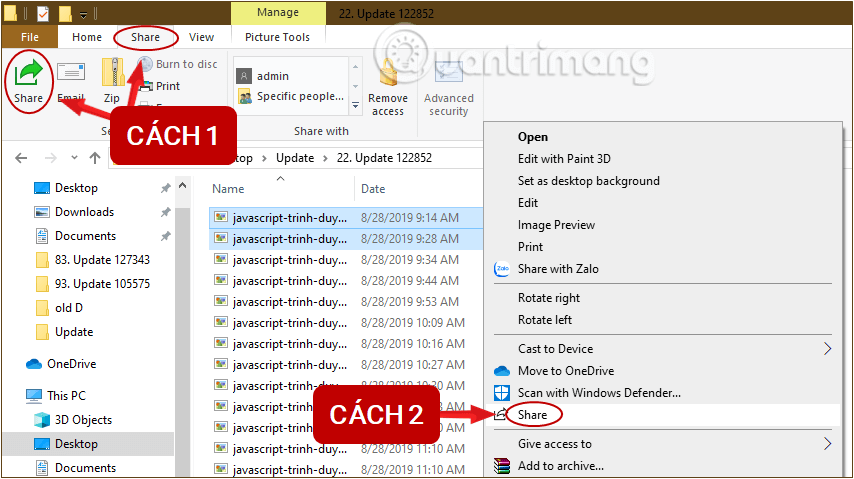
Bước 4: Chọn một ứng dụng bạn muốn chia sẻ qua hoặc dò thiết bị gần bạn để chia sẻ thẳng tới người nhận luôn bằng cách click vào Looking for nearby devices.
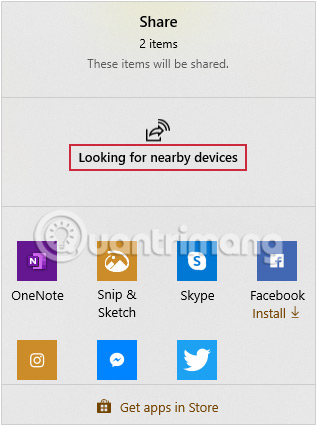
Nếu chọn Looking for nearby devices thì nhớ cả 2 máy gửi và nhận đều phải bật Near share nhé.
Cách 2: Share folder trên Windows 10 bằng One Drive
Nếu bạn muốn chia sẻ các tệp lưu trữ ở OneDrive trên máy tính của mình thì thực hiện các bước như sau:
Bước 1: Đầu tiên bạn nhập từ khóa OneDrive vào khung Search trên Start Menu, chọn và mở OneDrive để tới thư mục.
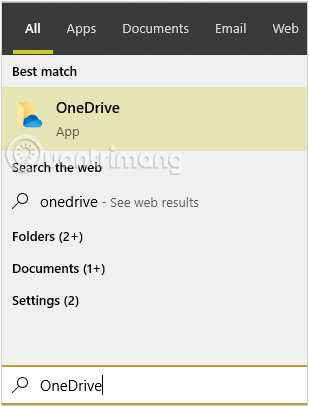
Bước 2: Chọn các file bạn muốn chia sẻ rồi bấm chuột phải, chọn Share a OneDrive > Copy Link để tạo liên kết có thể chia sẻ cho người khác.
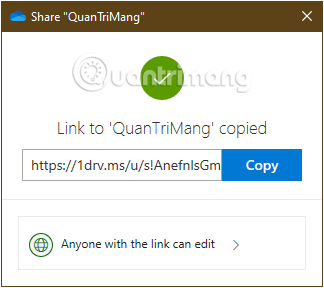
Bước 3: Dán liên kết để gửi cho người muốn chia sẻ cùng, có thể qua email, tin nhắn...
Người nhận sẽ có thể truy cập được folder của bạn bất cứ khi nào kể cả máy tính của bạn không bật.
Cách 3: Chia sẻ thư mục trên Windows 10 bằng File Explorer
Bước 1: Kích chuột phải vào thư mục mà bạn muốn chia sẻ, sau đó click chọn Properties.
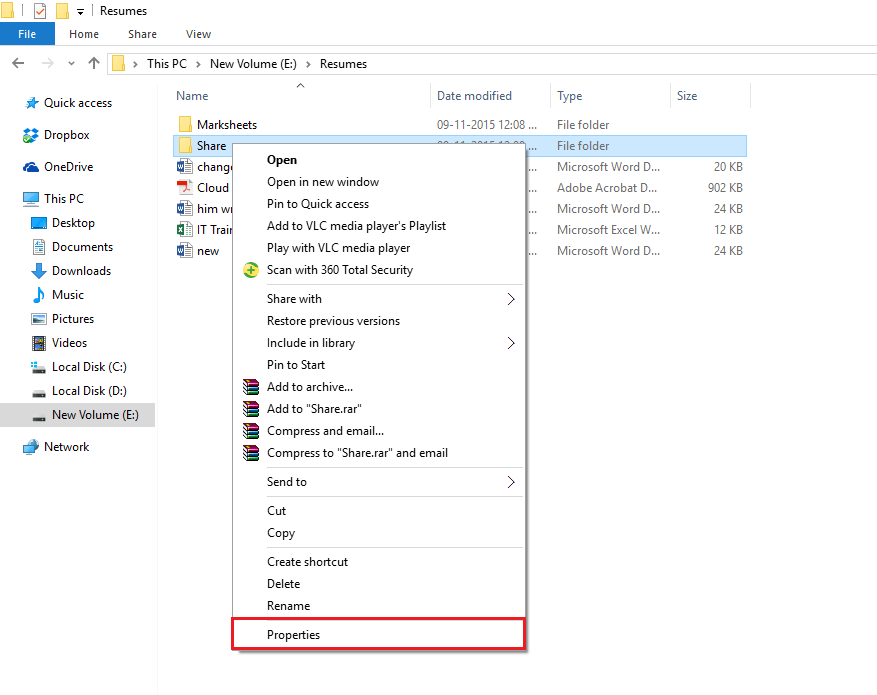
Bước 2: Trên cửa sổ Sharing Properties, bạn click chọn thẻ Sharing.
Dưới mục Network file and Folder Sharing, bạn click chọn Share.
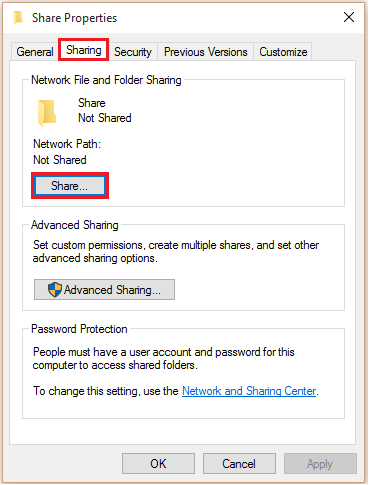
Bước 3: Nhập tên người mà bạn muốn chia sẻ thư mục. Tiếp theo sau khi đã thêm xong tên vào danh sách, bạn click chọn Share.
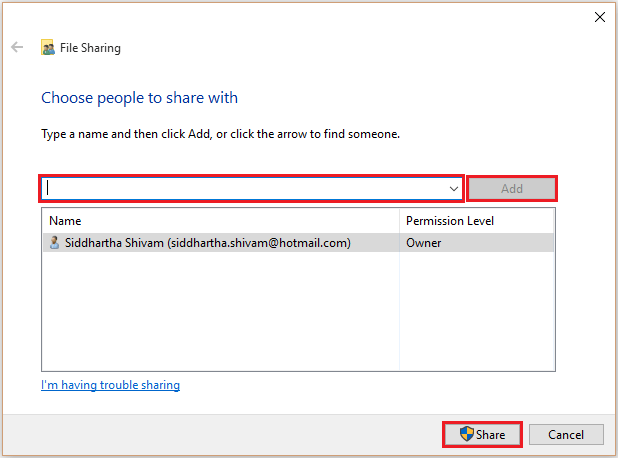
Bước 4: Nếu muốn kiểm soát quyền truy cập đọc và viết (read and write) của thư mục trong quá trình chia sẻ, bạn click chọn Advanced Sharing trên cửa sổ Share Properties.
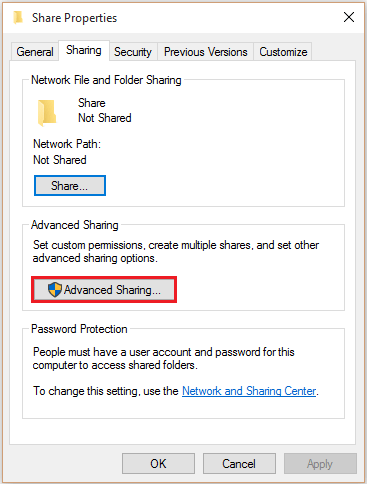
Bước 5: Đánh tích tùy chọn Share this folder, và click chọn Permissions.
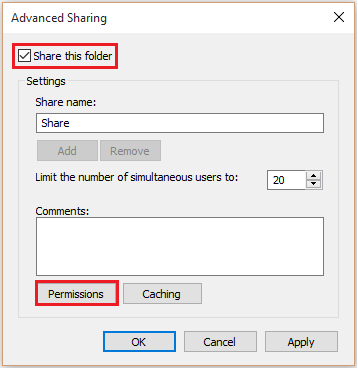
Bước 6: Tiếp theo đánh tích chọn Full Control, sau đó click chọn OK.
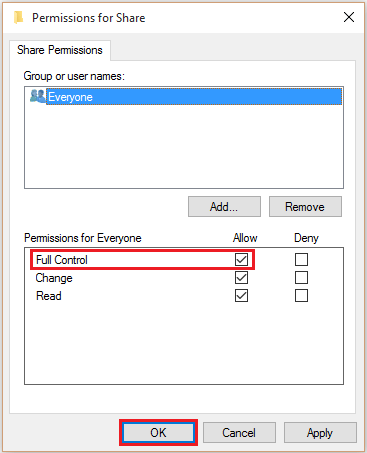
Lưu ý:
Bước 7: Click chọn thẻ Security. Để thay đổi quyền cho phép, bạn click chọn Edit.
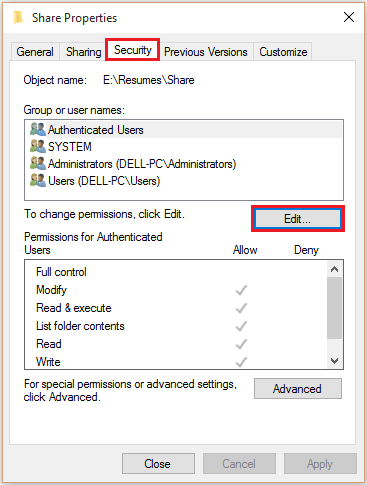
Bước 8: Click chọn Add.
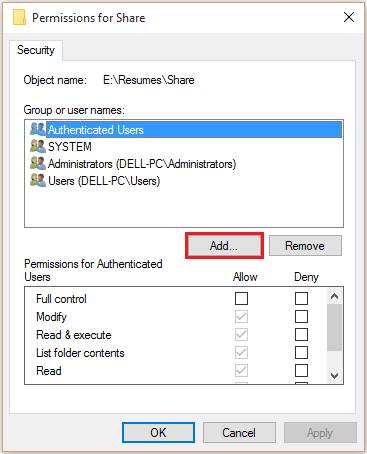
Bước 9: Nhập Everyone vào khung Enter the object names to select rồi click chọn OK.
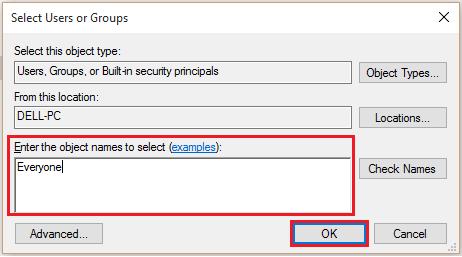
Bước 10: Trong mục Username, bạn chọn Everyone, sau đó đánh tích chọn Full Control.
Cuối cùng click chọn OK để hoàn tất toàn bộ quá trình.
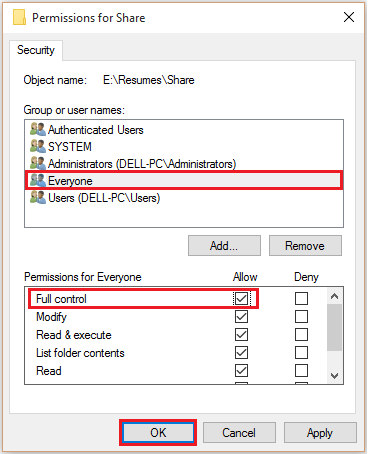
Tham khảo thêm một số bài viết dưới đây:
- Tổng hợp một số cách sửa lỗi USB Device Not Recognized trên Windows 7, 8 và 10
- Hướng dẫn sửa lỗi mạng máy tính bị chấm than vàng chỉ với 3 bước
- Sửa lỗi Windows 10 bị treo, lỗi BSOD và lỗi khởi động lại
Chúc các bạn thành công!








































